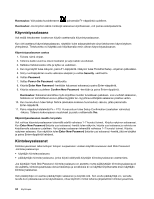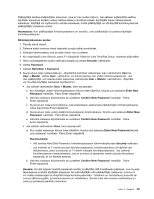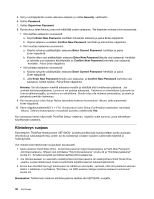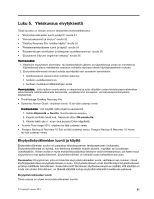Lenovo ThinkPad Edge E330 (Finnish) User Guide - Page 65
Kiintolevy- tai SSD-aseman tietojen poistoa koskeva huomautus, Palomuurien käyttö
 |
View all Lenovo ThinkPad Edge E330 manuals
Add to My Manuals
Save this manual to your list of manuals |
Page 65 highlights
Kiintolevyaseman ja Solid State Drive -aseman salakirjoitusominaisuus Joissakin malleissa on kiintolevyaseman ja Solid State Drive -aseman salakirjoitusominaisuus. Se auttaa suojaamaan tietokonetta tallennusvälineisiin, NAND-flash-muistiin tai laiteohjaimiin kohdistuvilta tietoturvahyökkäyksiltä laitteiston salaussirun avulla. Salausominaisuuden tehokas käyttö edellyttää sisäisen tallennuslaitteen kiintolevysalasanan asetusta. Kiintolevy- tai SSD-aseman tietojen poistoa koskeva huomautus Tietokoneet ovat yleisiä ja niihin on tallennettu paljon tietoja, joista osa voi olla luottamuksellisia. Tietokoneen tiedot, joista osa on arkaluonteisia, on tallennettu kiintolevyasemaan tai Solid State Drive -asemaan. Ennen kuin kierrätät tai myyt tietokoneen tai välität sen eteenpäin, varmista, että olet poistanut aseman tiedot. Tietokoneen välittäminen eteenpäin käyttöjärjestelmää ja sovellusohjelmia poistamatta saattaa jopa rikkoa lisenssisopimuksia. Lisenssisopimusten ehdot on ensin syytä tarkistaa. Seuraavien menetelmien luullaan usein poistavan tiedot lopullisesti: • Siirrä tiedot roskakoriin ja napsauta Tyhjennä roskakori. • Käytä Poista-komentoa. • Alusta kiintolevy- tai Solid State Drive -asema siihen tarkoitetulla ohjelmistolla. • Lenovon elvytysohjelma palauttaa kiintolevy- tai Solid State Drive -aseman tehdasoletusasetusten mukaiseksi. Nämä menetelmät eivät kuitenkaan poista tietoja kokonaan kiintolevystä vaan ainoastaan muuttavat kiintolevyn tiedostojärjestelmän tilanvaraustaulukkoa. Tällöin tietoja ei voi käyttää esimerkiksi Windowsin avulla. Tiedot kuitenkin ovat yhä kiintolevyssä, vaikka niitä ei näy. Tiettyjen ohjelmien avulla voi olla mahdollista palauttaa kiintolevystä näennäisesti poistetut tiedot. Tästä aiheutuu riski, että kiintolevy- tai Solid State Drive -aseman tietoja voidaan käyttää väärin tai rikollisiin tarkoituksiin. Tämän vuoksi on erittäin tärkeää poistaa kiintolevy- tai Solid State Drive -aseman tiedot lopullisesti, ennen kuin tietokone kierrätetään, myydään tai välitetään edelleen. Tiedot voi tuhota fyysisesti esimerkiksi vasaroimalla kiintolevy- tai Solid State Drive -asemaa tai voimakkaan magneettikentän avulla, jolloin tiedoista tulee lukukelvottomia. Suosittelemme kuitenkin tietojen lopulliseen poistoon tarkoitettujen ohjelmien tai palvelujen käyttöä. Nämä ohjelmat tai palvelut ovat yleensä maksullisia. Lenovo toimittaa Secure Data Disposal -työkalun kiintolevyaseman tai Solid State Drive -aseman tietojen poistoa varten. Voit noutaa sovelluksen osoitteesta http://www.lenovo.com/support Huomautus: Molempien sovellusten ajo kestää muutaman tunnin. Jos tietokoneesi tukee SSD-aseman tai kiintolevyaseman salakirjoitusominaisuutta ja siihen on asennettu salakirjoittava Solid State Drive- tai kiintolevyasema, voit salausavaimen pyyhkimällä toteuttaa kaikkien aseman sisältämien tietojen loogisen poiston nopeasti. Vanhalla avaimella salatut tiedot eivät poistu fyysisesti, vaan ne säilyvät asemassa; niiden salausta ei voi kuitenkaan purkaa ilman vanhaa avainta. Tämä ominaisuus otetaan käyttöön ThinkPad-tietokoneen Setup Menu Extension Utility -apuohjelman avulla, joka on valittavissa ThinkPad Setup -valikosta. Palomuurien käyttö Jos järjestelmään on esiasennettu palomuuriohjelma, se suojaa tietokonetta Internetin tietoturvariskeiltä, luvattomalta käytöltä, tunkeutumiselta ja Internet-hyökkäyksiltä. Se varmistaa myös tietosuojan. Lisätietoja palomuuriohjelman käyttämisestä on ohjelman mukana toimitetussa ohjeessa. Luku 4. Suojaus 49